A Steam Disk írási hiba egyszerű javítása Windows 10 rendszeren
Steam Disk Write Disk Error hibát észlel Windows 10 rendszeren a játék frissítése vagy letöltése közben? Íme néhány gyorsjavítás, amellyel megszabadulhat a hibaüzenettől.
Eszközhivatkozások
Tehát egész nap egy fontos hívásra vár, de a telefonja egyszerűen nem csörög. Ha megnézi, rájön, hogy a hívás közvetlenül a hangpostára érkezett.

Az, hogy telefonja minden bejövő hívást automatikusan a hangpostára küld, nemcsak bosszantó; vészhelyzetben komoly probléma lehet. Szerencsére a beállítások módosítása általában megoldja a problémát. Nézzünk meg néhány trükköt, amelyeket kipróbálhat, mielőtt kapcsolatba lépne szolgáltatójával.
A hívások okai egyenesen a hangpostára mennek iPhone-on
A barátaid panaszkodnak, hogy nem tudnak eljutni hozzád? Az egyenesen hangpostára irányuló hívásoknak számos oka lehet. Íme, mit kell ellenőrizni iPhone-ján.
Kapcsolja ki a Repülőgép módot
Lehet, hogy ez egyszerűen hangzik, de először ellenőriznie kell, hogy a telefon rendelkezik-e vétellel. A Repülőgép mód véletlen bekapcsolása megakadályozhatja a telefon hálózathoz való csatlakozását. Csúsztassa lefelé az ujját a képernyőn az iPhone Vezérlőközpontjának megnyitásához, és győződjön meg arról, hogy a Repülőgép mód ki van kapcsolva. Ha nem látja a repülőgép ikont a Vezérlőközpontban, keresse meg a Beállítások alkalmazásban.
Tiltsa le a Ne zavarjanak funkciót
Egy másik kisebb szerencsétlenség, amely megakadályozhatja a bejövő hívások átjutását, az, hogy bekapcsolta az iPhone Ne zavarjanak (DND) üzemmódját.
Az iPhone készülékeken több fókuszmód is található, amelyeket akkor aktiválhat, ha nem szeretné, hogy a telefon elvonja a figyelmét. Ezt a funkciót az iOS 15-ben valósították meg.
Az iPhone néma üzemmódba állításával ellentétben ezek a módok a beállításoktól függően teljesen blokkolhatják a hívásokat. A DND manuálisan engedélyezhető és letiltható, de időzíthető is, így könnyen elfelejthetjük, hogy aktív-e. Így kapcsolhatja ki a DND-t, hogy biztosan elérhető legyen.
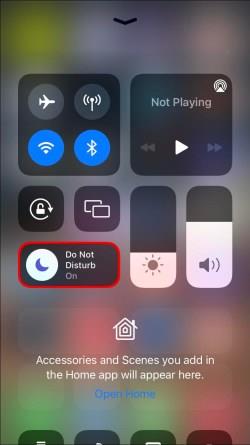
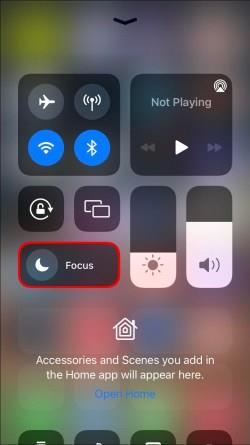
A DND-t a Beállításokban is megtalálhatja:
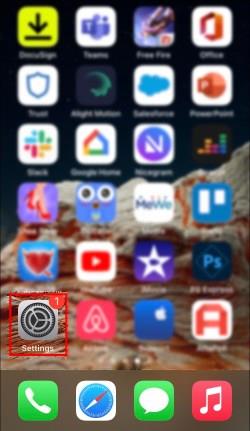
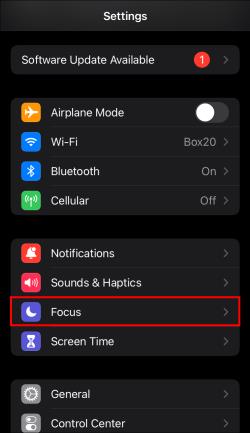
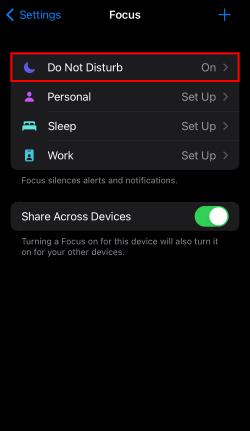
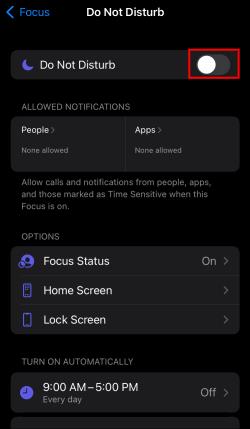
Ne hallgattasd el az ismeretlen hívókat
Egy másik iPhone-beállítás, amely a bejövő hívásokat a hangpostára irányítja át, elnémítja az ismeretlen hívókat. Ez az iOS 13-ban bevezetett funkció akkor lehet hasznos, ha nem szeretné, hogy a névjegylistáján nem szereplő személyek eljussanak Önhöz. Sok felhasználó úgy dönt, hogy bekapcsolja ezt a funkciót a csaló hívások kiszűrésére. A hátránya az, hogy soha nem tudhatod, mikor változtatja meg a telefonszámát.
A funkció véletlen bekapcsolása is problémát jelenthet. A következőképpen kapcsolhatja ki.
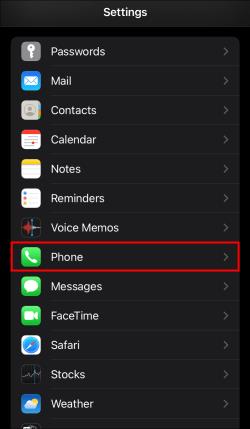
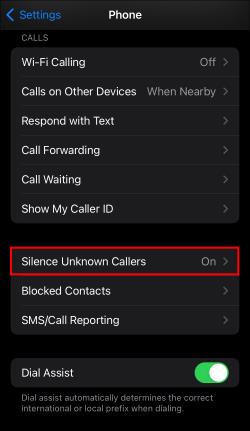
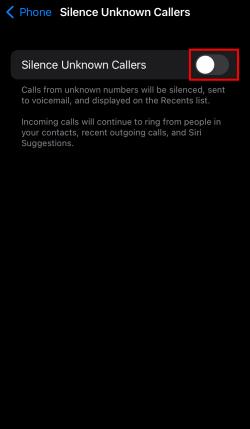
Szerkessze az értesítési beállításokat
Az ártalmatlan értesítési beállítások néha problémákat okozhatnak a hívások fogadásakor. Vessen egy pillantást iPhone-ja értesítési beállításaira a következő módon.
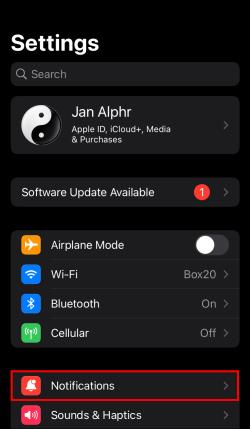
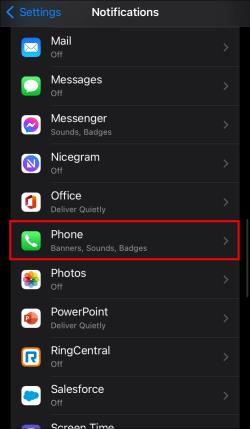
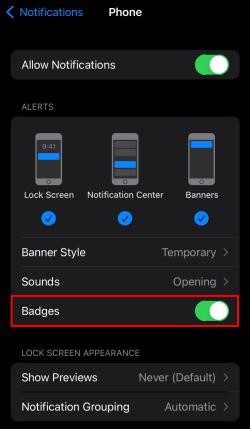
Tesztelje, hogy ez megoldotta-e a problémát.
Frissítse a szolgáltató beállításait
Mielőtt segítségért fordulna a szolgáltatóhoz, próbálkozzon egy utolsó módszerrel. A szolgáltató beállításainak frissítése gyakran megoldja a problémákat, amikor a hívások közvetlenül a hangpostára érkeznek. Kövesse ezeket a lépéseket iPhone-ján.
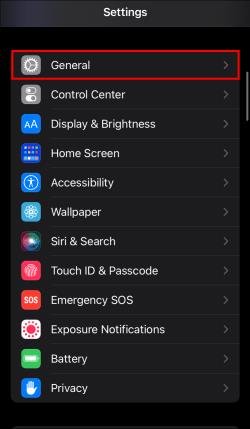
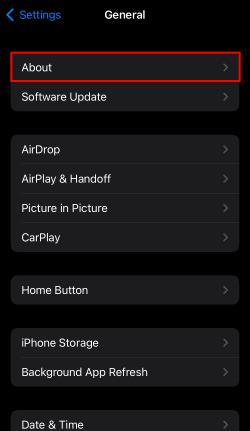
A hívások okai közvetlenül a hangpostára mennek Android-eszközön
A bejövő hívások közvetlenül a hangpostára érkeznek Android-eszközén? Lássuk, mit tehetsz ellene.
Repülőgép mód letiltása
Először győződjön meg arról, hogy a telefon rendelkezik szolgáltatással. Ha X jelet lát a hálózat ikonja mellett az Android telefon állapotsorában, akkor lehet, hogy olyan helyen tartózkodik, ahol nincs jel, így a hívások közvetlenül a hangpostára érkeznek. Hacsak nem a vadon közepén vagy, a probléma a te végeden van.
Ha egy repülőgép ikont lát az állapotsorban, húzza le a Gyorsbeállításokat, és tiltsa le a Repülőgép módot. Telefonja csatlakozik a hálózathoz, és újra fogadhat hívásokat.
Kapcsolja ki a Ne zavarjanak funkciót
A következő Android-funkció, amely zavarhatja a bejövő hívásokat, a Ne zavarjanak (DND). Ez a funkció akkor hasznos, ha nem szeretné, hogy telefonja elvonja a figyelmét. A hívások fogadásához azonban ki kell kapcsolnia.
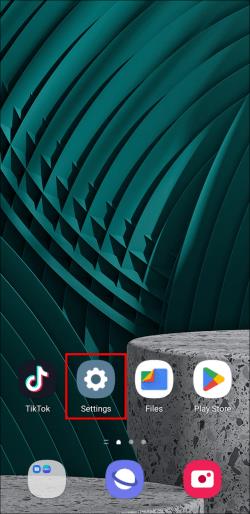
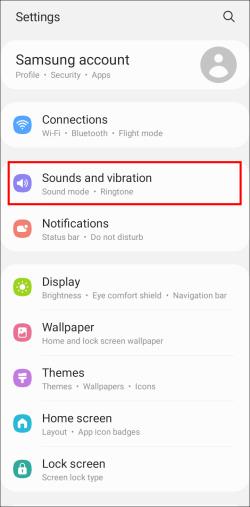
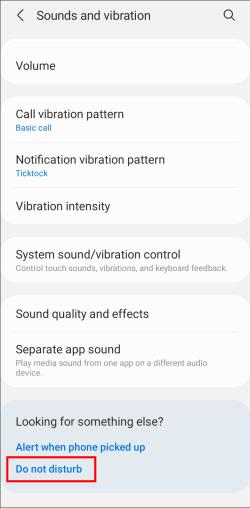
Itt testreszabhatja a DND beállításait is, beleértve ennek a módnak az ütemezését és a hívások szelektív engedélyezését.
Feloldja a számok blokkolását
Ha bizonyos hívások közvetlenül a hangpostára érkeznek, előfordulhat, hogy letiltotta ezeket a névjegyeket. Ellenőrizze a tiltólistát a következő módon.


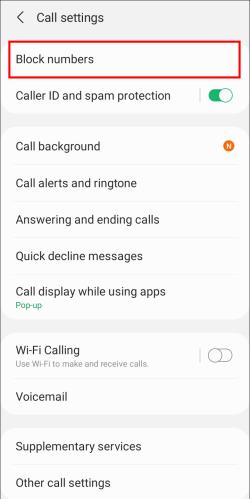
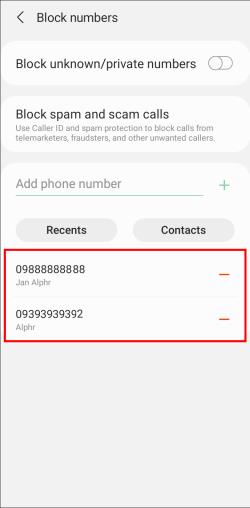
Ismeretlen számok engedélyezése
Ha ismerősei hívásai bejönnek, de problémái vannak az ismeretlen számokról érkező hívások fogadásával, akkor előfordulhat, hogy egy másik blokkoló funkció is be van kapcsolva. Kövesse az alábbi lépéseket az ismeretlen számok blokkolásának ellenőrzéséhez.


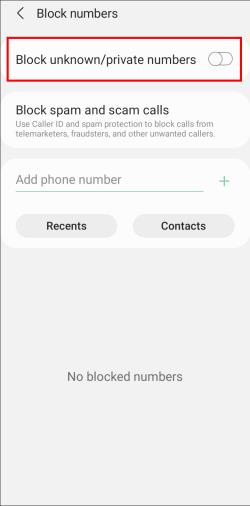
Hívásátirányítás letiltása
Egyes Android telefonok lehetővé teszik a hívásátirányítást, ami egy másik tényező, amely potenciálisan zavarhatja a bejövő hívásokat. A hívásátirányítás letiltása megoldhatja a problémát.


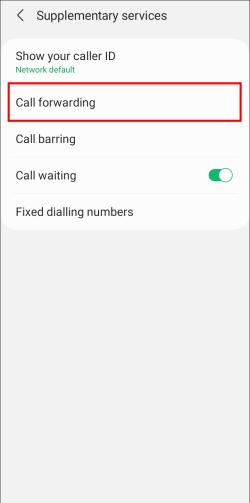
Cserélje ki a SIM-kártyát
Ha a SIM-kártya régi, vagy gyakran eltávolítja, akkor az is előfordulhat, hogy idővel megsérült, ami furcsán viselkedhet. Ha a fenti megoldások egyike sem oldotta meg az egyenesen a hangpostára érkezett hívásokkal kapcsolatos problémát, akkor érdemes felvenni a kapcsolatot a szolgáltatóval, és elmagyarázni a helyzetet. Az új SIM-kártya igénylése gyakran ingyenes, és megszüntetheti a problémát.
Tartsd a kapcsolatot
Ha nem tud hívásokat fogadni, az komoly akadályt jelenthet a mindennapi életében. Próbálja meg elhárítani a problémát a fenti módszerekkel. Ha egyik sem működik, a probléma valószínűleg a SIM-kártyájával vagy a szolgáltatójával van.
Ne habozzon segítséget kérni, ha a probléma továbbra is fennáll. Egy mobiltelefon haszontalan, ha nem használhatod az elsődleges céljára.
A fent említett megoldások közül melyik vált be Önnek? Vagy talált egy alternatív módot a hangposta-probléma megoldására? Tudassa velünk az alábbi megjegyzések részben.
Steam Disk Write Disk Error hibát észlel Windows 10 rendszeren a játék frissítése vagy letöltése közben? Íme néhány gyorsjavítás, amellyel megszabadulhat a hibaüzenettől.
Fedezze fel, hogyan távolíthat el alkalmazásokat a Windows 10 rendszerből a Windows Store segítségével. Gyors és egyszerű módszerek a nem kívánt programok eltávolítására.
Fedezze fel, hogyan tekintheti meg vagy törölheti a Microsoft Edge böngészési előzményeit Windows 10 alatt. Hasznos tippek és lépésről-lépésre útmutató!
A Google zökkenőmentessé tette a csoportos megbeszélések lebonyolítását. Tudd meg a Google Meet korlátait és lehetőségeit!
Soha nincs rossz idő a Gmail jelszavának megváltoztatására. Biztonsági okokból mindig jó rutinszerűen megváltoztatni jelszavát. Ráadásul soha
Az online adatvédelem és biztonság megőrzésének egyik alapvető része a böngészési előzmények törlése. Fedezze fel a módszereket böngészőnként.
Ismerje meg, hogyan lehet némítani a Zoom-on, mikor és miért érdemes ezt megtenni, hogy elkerülje a zavaró háttérzajokat.
Használja ki a Command Prompt teljes potenciálját ezzel a több mint 280 (CMD) Windows-parancsot tartalmazó átfogó listával.
Alkalmazhatja a Google Táblázatok feltételes formázását egy másik cella alapján, a Feltételes formázási segédprogrammal, a jelen cikkben ismertetettek szerint.
Kíváncsi vagy, hogyan használhatod a Rendszer-visszaállítás funkciót a Windows 11 rendszeren? Tudd meg, hogyan segíthet ez a hasznos eszköz a problémák megoldásában és a számítógép teljesítményének helyreállításában.







![Feltételes formázás egy másik cella alapján [Google Táblázatok] Feltételes formázás egy másik cella alapján [Google Táblázatok]](https://blog.webtech360.com/resources3/images10/image-235-1009001311315.jpg)
